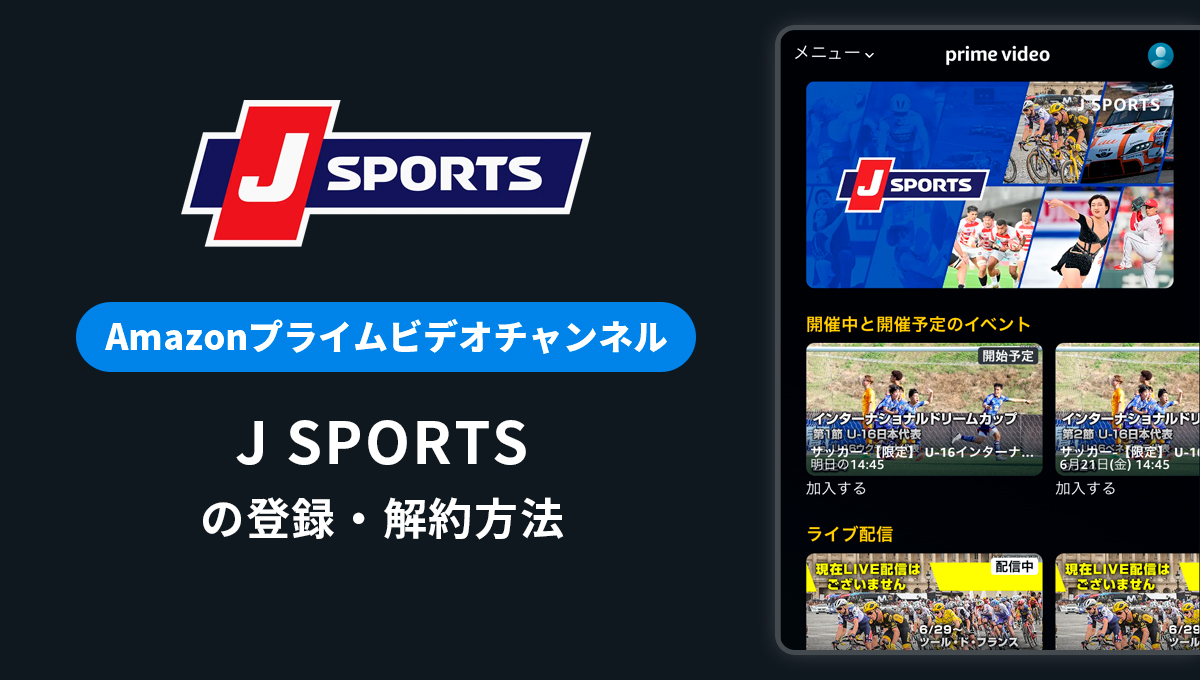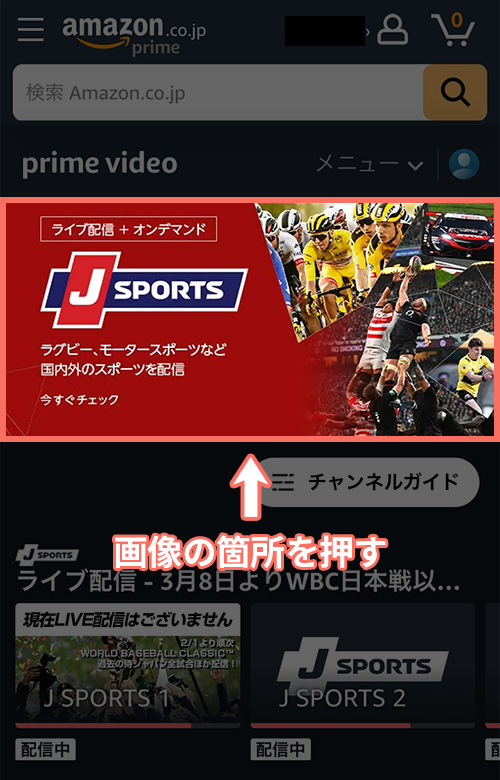プロ野球中継やラグビーなど、様々なスポーツ中継を視聴することができる「J SPORTS」。
「チャンネルの登録や解約の方法が分からない…」「無料体験で視聴はできる?」といった声も多く聞かれます。
このページでは、Amazonで視聴ができる「J SPORTS」の月額料金や無料体験、チャンネルの登録・解約方法について詳しく解説していきます。
- 様々なスポーツ中継の視聴が可能
- 14日間の無料体験あり
- 3ステップで簡単に視聴開始
J SPORTSとは?
J SPORTSは、Amazonプライム会員向けのサービス「プライムビデオチャンネル」にて提供されている、スポーツ専門のチャンネルです。
プロ野球やラグビーなど、様々なスポーツ中継を視聴することができます。
ポイント
J SPORTSを無料体験で視聴ができるのは、プライムビデオチャンネルのみ!
J SPORTSを視聴するには?
J SPORTSは、「Amazonプライム会員」になりチャンネルの登録を行うことで視聴ができるようになります。
- すでにAmazonプライム会員の場合
- Amazonプライム会員ではない場合
上記2つの場合に分けて、視聴までの流れをみていきましょう。
1.すでにAmazonプライム会員の場合
すでにAmazonプライム会員の場合には、J SPORTSのページからチャンネル登録を行うことで視聴を始めることができます。
2.Amazonプライム会員ではない場合
Amazonプライム会員ではない場合には、
- Amazonプライム会員の登録
- J SPORTSのチャンネル登録
を行う必要があります。
Amazonプライム会員は、初回登録の場合には30日間の無料体験が用意されており、月額と年額の2パターンの料金設定があります。
| プラン | 料金 (税込) |
|---|---|
| 月額 | 600円 |
| 年額 | 5,900円 |
以下のページでは、Amazonプライム会員の登録方法について詳しく解説しています。
Amazonプライム「J SPORTS」の月額料金・無料体験期間
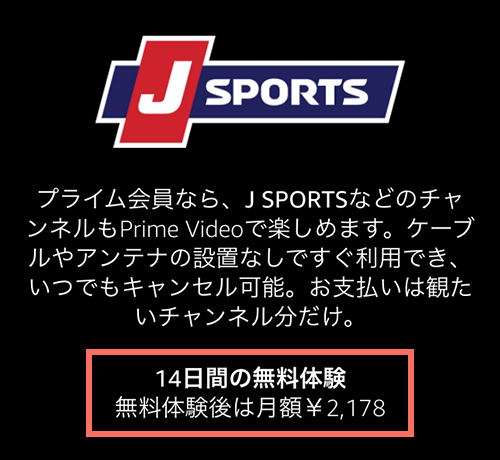
| 料金 (税込) | 月額 2,178 円 |
|---|---|
| 無料体験期間 | 14日間無料 |
J SPORTSの料金は月額2,178円(税込)です。
初回登録時には、14日間の無料体験で視聴をすることができます。無料期間は、チャンネル登録をした日時から計算され、14日後の同じ時間までが無料です。
それまでに解約手続きを行っておけば、チャンネルの料金が課金されることはありません。
無料体験の期間を過ぎると、「J SPORTSのチャンネル料金」として毎月2,178円が請求されます。
ポイント
解約方法・手順の解説はこちら
料金の支払い方法は?
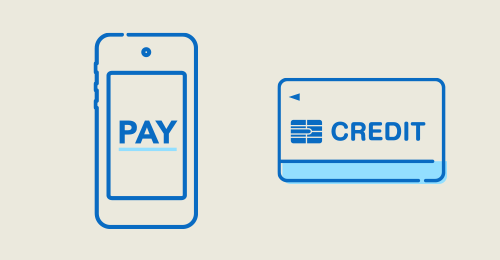
AmazonプライムのJ SPORTSのチャンネル料金の支払い方法には以下のものがあります。
支払い方法一覧
- クレジットカード
- Visa
- JCB
- MasterCard
- American Express
- Diner’s Club
- キャリア決済
- d払い
- auかんたん決済
- ソフトバンクまとめて支払い
- Paidy(あと払い)
AmazonプライムでJ SPORTSを登録する方法
Amazonプライムビデオで、J SPORTSの視聴を開始するためには、チャンネルの無料体験登録を行います。
登録完了までの流れは、以下のようになります。
J SPORTS登録の流れ
- J SPORTSのページにアクセス
- 「今すぐ14日間無料体験」を押す
- 詳細情報を確認し「この内容で登録する」を押す
- 登録完了
次からは、実際のスマホ画面のキャプチャ付きで詳しく解説していきます。
1.J SPORTSのページにアクセス
2.「今すぐ14日間無料体験」を押す
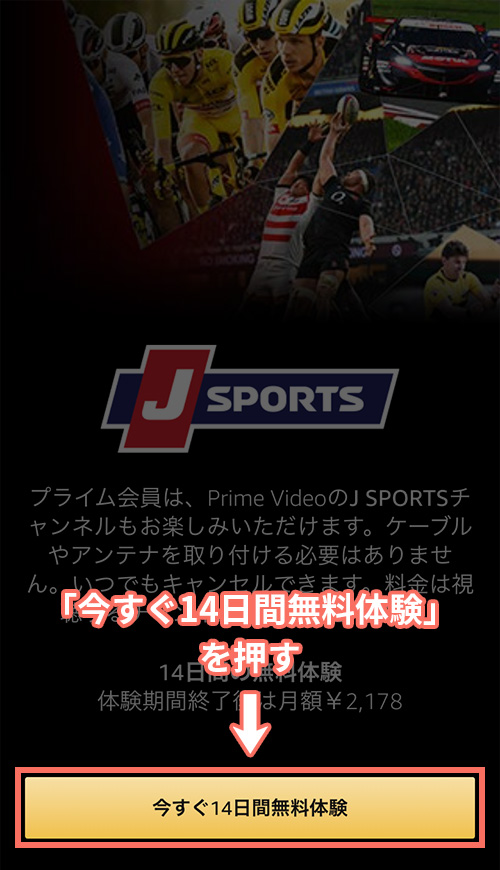
J SPORTSのチャンネル登録ページが表示されます。
ページ下部の「今すぐ14日間無料体験」とある黄色のボタンを押しましょう。
3.詳細情報を確認
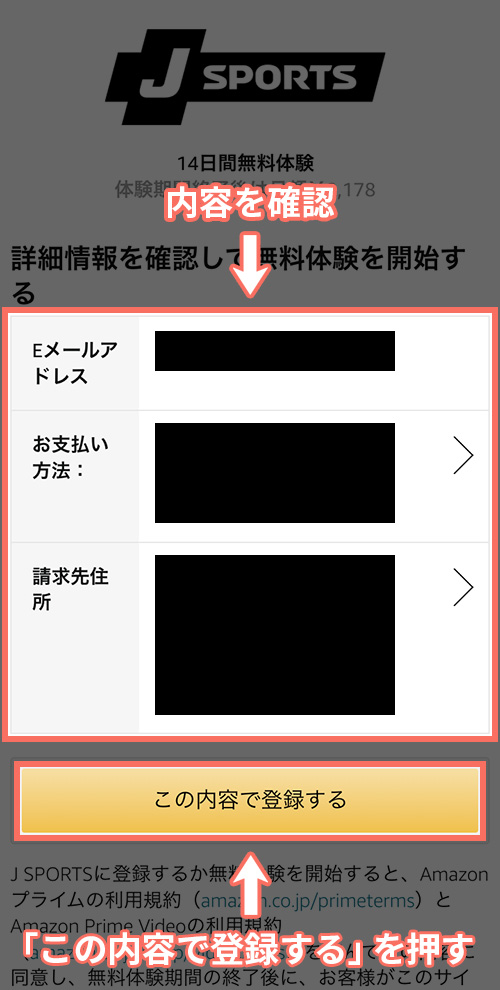
詳細情報の確認画面が表示されます。
メールアドレス、支払い方法、請求先住所の確認を行いましょう。
問題がなければ「この内容で登録する」とある黄色のボタンを押します。
4.J SPORTSの無料体験登録完了
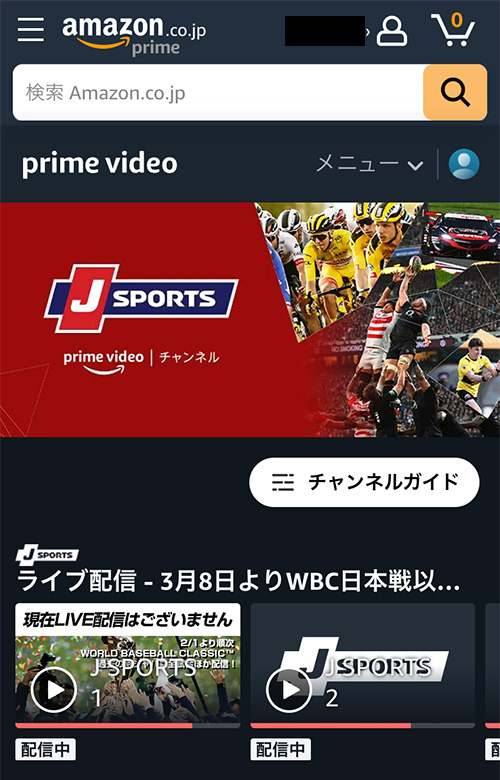
以上の3ステップで、J SPORTSのチャンネル登録は完了です!
登録後から、14日間の無料体験が開始されます。
実際に筆者も登録してみましたが、3ステップで終わるので迷うことなく、スムーズに登録をすることができました!登録後はすぐに視聴を開始できます。
AmazonプライムでJ SPORTSを解約・キャンセルする方法
J SPORTSの解約は、プライムビデオのチャンネル設定ページから行います。
「無料体験の期間だけ利用したい」といった場合には、忘れないうちに解約手続きも済ませておきましょう。
解約の流れは以下のようになります。
J SPORTS解約の流れ
- チャンネル設定ページにアクセス
- チャンネルの登録解除
- 自動更新機能を無効にする
- 登録解除の理由を選択
- 解約完了
次から、実際の画面付きでJ SPORTSの解約手順を詳しく解説していきます。
1.チャンネル設定ページにアクセス

まずは、Amazonプライムビデオの「チャンネル設定ページ」にアクセスします。
2.チャンネルの登録解除
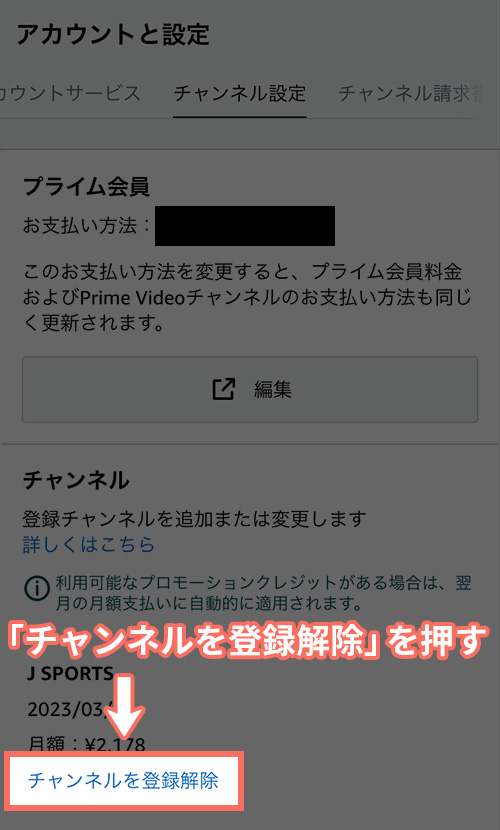
「チャンネル」の項目内に、現在登録しているチャンネルが表示されます。
J SPORTSの価格の下にある「チャンネルを登録解除」の青色の文字(リンク)を押します。
3.自動更新機能を無効にする
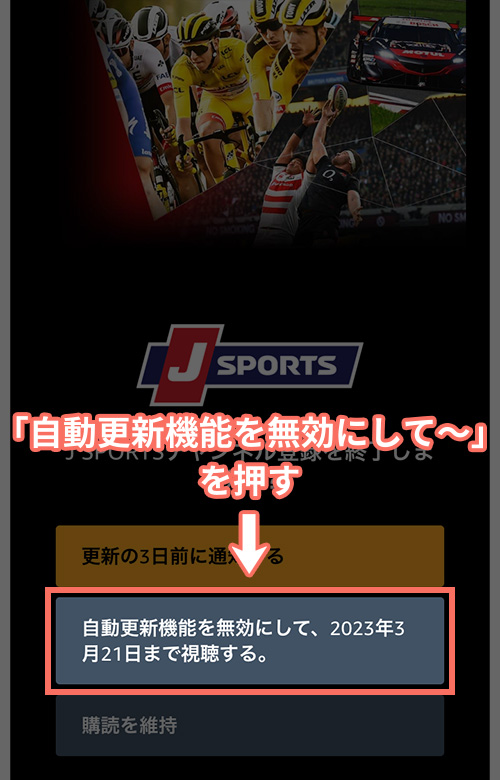
「自動更新機能を無効にして、2023年3月21日まで視聴する」と表示されているボタンを押します。
↑ボタンの日付は、実際の無料期間までが表示されます。
4.登録解除の理由を選択
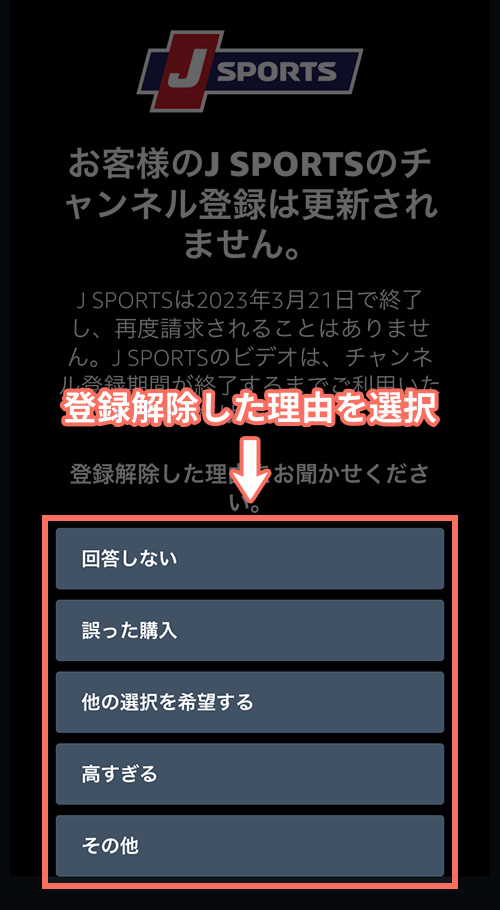
ここでは、チャンネルを登録解除する理由の該当箇所を押します。筆者は一番上の「回答しない」を選択しました。
5.J SPORTSの解約完了
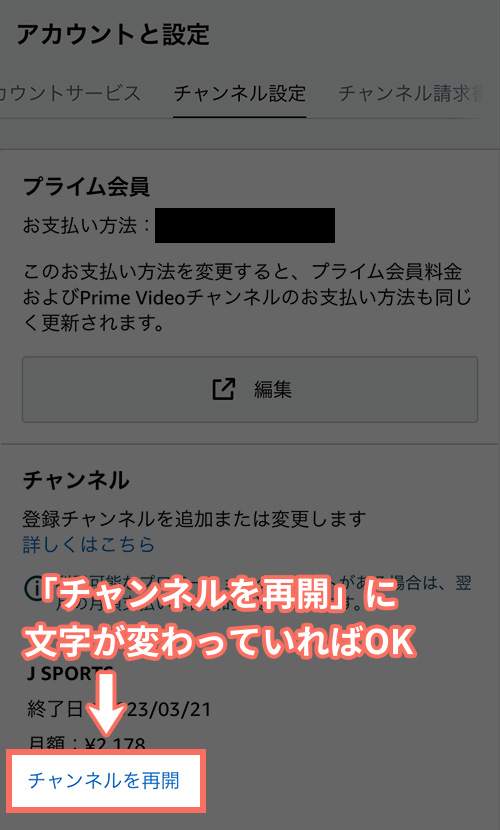
以上の手順で、J SPORTSの解約は完了です。
「4.登録解除の理由を選択」の後に、再度Amazonプライムビデオのチャンネル設定ページが表示されますが、上記画像のように「チャンネルを登録解除」→「チャンネルを再開」に文字が変わっていれば、問題なく解約できているということになります!
AmazonのJ SPORTSは何回でも無料体験ができる?
Amazonプライム経由で登録をすると、J SPORTSの無料体験ができますが、何回でも無料体験ができるわけではなく基本的には1回のみです。
無料体験終了後にチャンネルを解約し、再度登録を行うとその時点で月額料金が発生します。
まとめ
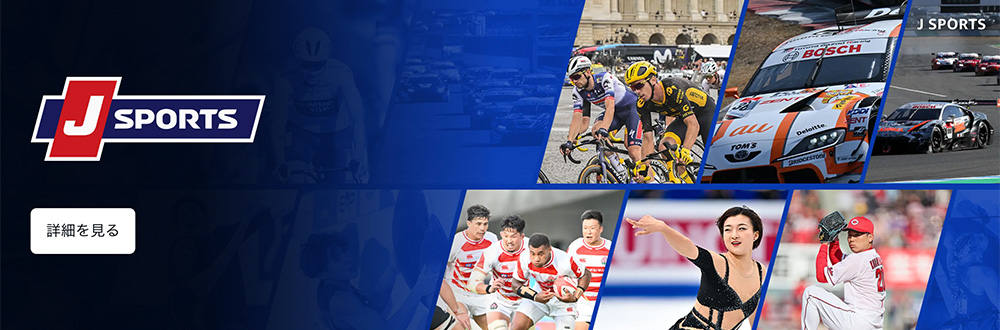
Amazonプライムビデオチャンネルで視聴ができる「J SPORTS」について紹介しました。ポイントは以下の通り。
- 料金は月額2,178円
- 14日間の無料体験で視聴ができる!
- テレビ画面での視聴も可能
1番のメリットはなんと言っても「14日間の無料体験で視聴ができること」だと思います。
通常のJ SPORTSだと無料体験はできないので、Amazonプライムを利用しないのはもったいないです。
「見たいスポーツの試合がJ SPORTSで放送される」といった場合に、まずは14日間の無料体験での視聴を検討してみてはいかがでしょうか。